Appendix A Sneltoetsen en toetscombinaties
|
|
|
- Quinten van de Berg
- 6 jaren geleden
- Aantal bezoeken:
Transcriptie
1 Handleiding voor beginners Appendix A en toetscombinaties Documentatie voor LibreOffice is beschikbaar op en
2 ii Handleidingen voor LibreOffice
3 Auteursrechten Dit document is onder auteursrecht van het LibreOffice Documentation team, waarvan de bijdragers hieronder zijn genoemd. Iedereen mag het verspreiden en/of aanpassen met inachtneming van de condities van GNU General Public License ( versie 3 of hoger of de Creative Commons Attribution License ( versie 4 of hoger. Alle handelsmerken in deze gids zijn eigendom van de rechtmatige eigenaars. Medewerkers Jean Hollis Weber John A Smith Ron Faile Jr. Reacties Opmerkingen en suggesties kunnen aan de oorspronkelijke auteurs van de Engelstalige handleiding via de mailinglijst van het documentatieteam (documentation@global.libreoffice.org) gezonden worden. Bedenk wel dat alles wat u naar een mailinglijst stuurt, inclusief uw adres en andere persoonlijke informatie die in het bericht staan, openbaar gearchiveerd wordt en niet verwijderd kan worden. Heeft u op- of aanmerkingen over de Nederlandstalige vertalingen dan kunt u terecht op de mailinglijst: discuss@nl.libreoffice.org Inschrijven kan via een mailtje aan discuss+subscribe@nl.libreoffice.org Dankbetuigingen Deze handleiding is gebaseerd en bijgewerkt op basis van eerdere versies van dit hoofdstuk. De medewerkers hieraan zijn: Peter Hillier-Brook Jean Hollis Weber Alexander Noël Dunne Vertalers Kees Kriek Publicatiedatum en softwareversie Gepubliceerd 27 februari Gebaseerd op LibreOffice 5.0. Vertaald april 2016 Handleidingen voor LibreOffice iii
4 Opmerking voor gebruikers van Mac Sommige toetsaanslagen en menu-items zijn anders op een Mac dan in Windows en Linux. De tabel hieronder geeft enkele algemene vervangingen voor de instructies in dit hoofdstuk. Voor een meer gedetailleerde lijst, bekijk de Help van deze toepassing. Windows/Linux Equivalent voor Mac Effect Menuselectie Extra > Opties Klik met rechts LibreOffice > Voorkeuren Control+klik of met rechts klikken, afhankelijk van de computerinstellingen Toegang tot instellingsopties Contextmenu openen Ctrl (Control) (Com m and) Gebruikt met andere toetsen F5 Shift+ +F5 De Navigator openen F11 +T Het venster Stijlen en opmaak openen iv Handleidingen voor LibreOffice
5 Inhoud Auteursrechten...iii Medewerkers...iii Reacties...iii Dankbetuigingen...iii Vertalers...iii Publicatiedatum en softwareversie...iii Opmerking voor gebruikers van Mac...iv Introductie...7 Ondersteunende gereedschappen in LibreOffice...7 Hulp krijgen...7 Algemene sneltoetsen voor het toetsenbord...viii Menu's en menu-items openen...viii Toegang tot een menuopdracht...viii Een werkbalkopdracht uitvoeren...viii Navigeren en selecteren met het toetsenbord...ix Dialoogvensters beheren...x Macro's beheren...x Hulp krijgen...x Documenten beheren...xi Bewerken...xi Selecteren van rijen en kolommen in een databasetabel geopend met F4...xii voor het tekenen van objecten...xii Definiëren van sneltoetsen voor het toetsenbord...xiii Verder lezen...xiii Handleidingen voor LibreOffice v
6 vi Handleidingen voor LibreOffice
7 Introductie U kunt LibreOffice gebruiken zonder een aanwijsapparaat, zoals een muis of touchpad, door de ingebouwde sneltoetsen en toetscombinaties te gebruiken. Deze appendix vermeldt enige van de meest algemene ingebouwde sneltoetsen en toetscombinaties die toe te passen zijn in alle componenten van LibreOffice. Voor sneltoetsen die specifiek voor Writer, Calc, Impress, Draw of Base zijn, lees de relevante gids voor het component of zoek in de Help van de toepassing. Opmerking Sommige van de hier vermelde sneltoetsen zullen waarschijnlijk niet werken als uw besturingssysteem dezelfde sneltoetsen gebruikt voor andere taken. Om conflicten op te lossen, dient u andere toetsen toe te wijzen aan deze sneltoetsen door ofwel het opnieuw configureren van LibreOffice (zie hoofdstuk 14) of van uw besturingssysteem (zie de documentatie van uw systeem). Ondersteunende gereedschappen in LibreOffice In aanvulling op de sneltoetsen ondersteunt LibreOffice enkele ondersteunende technologieën, zoals vergrotingssoftware voor het beeldscherm, beeldschermlezers en on-screen toetsenbord. Houd er rekening mee dat de ondersteuning van deze toegankelijkheid is gebaseerd op Javatechnologie voor communicatie met ondersteunende technologie. Dat betekent dat het opstarten van het eerste programma een aantal seconden langer duurt, omdat de Java runtime environment ook moet opstarten. Een huidige lijst van ondersteunde technologieën is te vinden op de Wiki: Hulp krijgen F1 Shift+F1 Shift+F2 Opent dialoogvenster Help voor LibreOffice. In LibreOffice Help: ga naar de eerst Help-pagina van het geselecteerde tabblad. Wijzigt de cursor naar het Wat is dit? vraagteken. Geeft een tip weer voor een item onder de cursor. Geeft een tip weer voor een geselecteerd item. In LibreOffice Help: ga één niveau omhoog. Hulp krijgen 7
8 Algemene sneltoetsen voor het toetsenbord Menu's en menu-items openen Alt+<?> F6 Shift+F6 Ctrl+F6 F10 of Alt Opent een menu waar <?> het onderstreepte teken is van het menu dat u wilt openen. Bijvoorbeeld: Alt+x opent het menu Extra. In het geopende menu zult u opnieuw onderstreepte tekens vinden. U kunt deze menu-items direct benaderen door simpelweg de toets van het onderstreepte teken in te drukken. Als er twee menu's hetzelfde onderstreepte teken hebben, druk dan opnieuw op dit teken om neer het volgende item te gaan. Soms heeft een menu-item geen onderstreept teken. Hier zult u er op moeten klikken om het te openen. Sluit een geopend menu. Meermaals op F6 drukken verandert de focus en gaat achtereenvolgens door de volgende objecten: Menubalk Iedere werkbalk van boven naar beneden en van links naar rechts Ieder vrij venster van links naar rechts Document Gaat door objecten in tegenovergestelde richting. Verplaatst de focus naar het document. Gaat naar de Menubalk en terug Sluit een geopend menu Toegang tot een menuopdracht Druk op Alt of F10 om het eerste item op de Menubalk te selecteren (het menu Bestand). Met de pijl naar rechts wordt het volgende menu naar rechts geselecteerd; met de pijl naar links, het vorige menu. De Home en End toetsen selecteren het eerste en het laatste item op de Menubalk. De pijl naar beneden opent een geselecteerd menu. Een volgende pijl naar beneden of naar boven beweegt de keuze door de menu-items. De pijl naar rechts opent eventueel bestaande submenu's. Druk op Enter om de gekozen menuopdracht uit te voeren. Een werkbalkopdracht uitvoeren Druk op net zolang F6 totdat het eerste pictogram op de werkbalk geselecteerd is. Gebruik de pijlen naar rechts en naar links om een pictogram op een horizontale werkbalk te kiezen. Gebruik de pijlen omhoog en omlaag net zo, om een pictogram op een verticale werkbalk te kiezen. De toets Home selecteert het eerste pictogram op een werkbalk en de toets End het laatste. Druk op Enter om de gekozen opdracht uit te voeren. Als de gekozen opdracht normaal gezien een opvolgende muis-actie vereist, zoals het invoegen van een rechthoek, is de Enter-toets niet voldoende: in deze gevallen dient u Ctrl+Enter te gebruiken. viii Handleidingen voor LibreOffice
9 Druk op Ctrl+Enter op een pictogram om een teken-object te maken. Het object zal midden in het venster worden geplaatst, met een vooraf gedefinieerde grootte. Druk op Ctrl+Enter op het werktuig Selectie om het eerste teken-object in het document te kiezen. Als u het gekozen object wil bewerken, in grootte aanpassen of verplaatsen, gebruik dan eerst Ctrl+F6 om de focus in het document te brengen. Navigeren en selecteren met het toetsenbord U kunt door een document navigeren en keuzes maken met het toetsenbord. Om de cursor te bewegen, gebruik de toets of toetscombinatie uit de volgende tabel. Om de letters onder de bewegende cursor te selecteren, houdt u daarbij de Shift-toets ingedrukt terwijl u de cursor beweegt. Toets Functie Met Ctrl toets Pijl-toets naar rechts en naar links Pijl-toets omhoog en omlaag Home End Verplaatst de cursor één positie naar links of naar rechts. Verplaatst de cursor één regel naar boven of naar beneden. Verplaatst de cursor naar het begin van de huidige regel. Verplaatst de cursor naar het einde van de huidige regel. Verplaatst de cursor één woord naar links of naar rechts. (Ctrl+Alt) Verplaatst de huidige alinea naar boven of naar beneden. Verplaatst de cursor naar het begin van het document. Verplaatst de cursor naar het einde van het document. Pg Up Scrolt één pagina naar boven. Verplaatst de cursor naar de koptekst. Pg Dn Scrolt één pagina naar beneden. Verplaatst de cursor naar de voettekst. Handleidingen voor LibreOffice ix
10 Dialoogvensters beheren Wanneer u een willekeurig dialoogvenster opent is één element (zoals een knop, een radioknop, een item in een keuzelijst of een keuzevak) gemarkeerd of aangegeven door een gestippeld vak rondom de veld- of knopnaam. Van dit element wordt gezegd dat het de focus heeft. Enter Spatiebalk Pijlen naar boven en naar beneden Pijlen naar rechts en naar links Tab Shift+Tab Alt+pijl naar beneden Activeert de geselecteerde knop. In de meeste gevallen waarbij geen knop is geselecteerd, is Enter gelijk aan het klikken op OK. Sluit dialoogvensters zonder wijzigingen op te slaan die gemaakt werden toen het was geopend. In de meeste gevallen is gelijk aan het klikken op Annuleren. Wanneer een geopende keuzelijst is geselecteerd sluit de lijst. Vinkt een leeg keuzevak aan. Maakt een aangevinkt keuzevak leeg. Verplaatst de focus naar boven of naar beneden in een lijst. Vergroot of verkleint de waarde van een variabele. Verplaatst de focus verticaal binnen een gedeelte van een dialoogvenster. Verplaatst de focus horizontaal binnen een gedeelte van een dialoogvenster. Focus gaat vooruit naar het volgende gedeelte of element van een dialoogvenster. Focus gaat terug naar het vorige gedeelte of element van een dialoogvenster. Geeft items weer in een keuzelijst. Macro's beheren Ctrl+* (vermenigvuldigingsteken: alleen op numeriek toetsgedeelte) Shift+Ctrl+Q Voert een macro-veld uit. (Zie Hoofdstuk 9 voor meer informatie over macro's.) Stopt een macro die in uitvoering is. Hulp krijgen F1 Shift+F1 Shift+F2 Opent dialoogvenster Help voor LibreOffice. In LibreOffice Help: ga naar de eerst Help-pagina van het geselecteerde tabblad. Wijzigt de cursor naar het Wat is dit? vraagteken. Geeft een tip weer voor een item onder de cursor. Geeft een tip weer voor een geselecteerd item. In LibreOffice Help: ga één niveau omhoog. x Handleidingen voor LibreOffice
11 Documenten beheren Ctrl+F4 of Alt+F4 Ctrl+O Ctrl+S Ctrl+N Shift+Ctrl+N Ctrl+P Ctrl+Q Del Shift+Del Backspace Sluit het huidige document. Sluit LibreOffice als het laatste geopende document wordt gesloten. Opent het dialoogvenster Openen om een document te openen. Slaat het huidige document op. Indien u werkt aan een bestand dat niet eerder is opgeslagen, dan opent de sneltoets het dialoogvenster Opslaan als. Maakt een nieuw document. Opent het dialoogvenster Sjablonen en documenten. Opent het dialoogvenster Afdrukken om het document af te drukken. Sluit de toepassing af. Verwijdert, in de dialoogvensters Opslaan en Openen, de geselecteerde bestanden of mappen. Items kunnen vanuit de Prullenbak worden teruggezet. Verwijdert, in de dialoogvensters Opslaan en Openen, de geselecteerde bestanden of mappen. Items worden permanent verwijderd: zij kunnen niet worden teruggezet vanuit de Prullenbak. Geeft, in de dialoogvensters Opslaan en Openen, de inhoud van de bovenliggende map van de huidige map weer. Bewerken Ctrl+X Ctrl+C Ctrl+V Ctrl+Shift+V Ctrl+A Ctrl+Z Ctrl+Y Ctrl+Shift+Y Ctrl+F Ctrl+H Ctrl+Shift+F Ctrl+Shift+R Knipt geselecteerde items. Kopieert geselecteerde items naar het klembord. Plakt gekopieerde of geknipte items vanaf het klembord. Opent het dialoogvenster Plakken speciaal. Selecteert alles. Maakt de laatste actie ongedaan. Voert de laatste actie opnieuw uit. Herhaalt de laatste opdracht. Opent het dialoogvenster Zoeken. Opent het dialoogvenster Zoeken & vervangen. Zoekt naar de laatst ingevoerde zoekterm. Vernieuwt (maakt opnieuw) de weergave van het document. Handleidingen voor LibreOffice xi
12 Ctrl+Shift+I Toont of verbergt de cursor in alleen-lezen tekst. Selecteren van rijen en kolommen in een databasetabel geopend met F4 Spatiebalk Ctrl+Spatiebalk Shift+Spatiebalk Ctrl+Page Up Ctrl+Page Down Wisselt tussen regelselectie, alleen niet als de regel in de modus Bewerken is. Wisselt regelselectie. Selecteert de huidige kolom. Verplaatst de aanwijzer naar de eerste regel. Verplaatst de aanwijzer naar de laatste regel. voor het tekenen van objecten Selecteer de werkbalk met F6. Gebruik de pijl naar Beneden en de pijl naar rechts om het gewenste werkbalk-pictogram te kiezen en toets Ctrl+Enter. Selecteer het document met Ctrl+F6 en druk op de Tab-toets. Tab Shift+Tab Ctrl+Home Ctrl+End (in de handgreep selectiemodus) Pijlen Omhoog/Omlaag/Links/Rechts Alt+pijlen Omhoog/Omlaag/Links/Rechts Voegt een Tekenobject in. Selecteert een Tekenobject. Selecteert het volgende Tekenobject. Selecteert het vorige Tekenobject. Selecteert het eerste Tekenobject. Selecteert het laatste Tekenobject. Eindigt de selectie van een Tekenobject. Verlaat modus Handgreep selectie en keer terug naar modus Object selectie. Verplaats het geselecteerde punt (de vangen-aan-raster functies zijn tijdelijk uitgeschakeld, maar de eindpunten verbinden zich toch aan elkaar. Verplaatst het geselecteerde Tekenobject één pixel (in Selectiemodus) Verandert een Tekenobject in grootte (in modus Handgreep selectie) Draait een Tekenobject (in Draaimodus) Opent het dialoogvenster Eigenschappen voor een Tekenobject Activeert de modus Punt selectie voor het geselecteerde Tekenobject. xii Handleidingen voor LibreOffice
13 Spatiebalk Shift+Spatiebalk Ctrl+Tab Ctrl+Shift+Tab Ctrl+Enter Ctrl+Enter op het pictogram Selectie Willekeurige tekst- of numerieke toets Alt-toets, terwijl een grafisch object wordt gemaakt of op schaal gebracht Shift-toets, terwijl een grafisch object wordt gemaakt of op schaal gebracht Selecteer een punt van een Tekenobject (in modus Punt selectie) / Annuleer selectie. Het geselecteerde punt knippert om de seconde. Selecteer een toegevoegd punt in modus Punt selectie. Selecteer het volgende punt van het Tekenobject (modus Punt selectie). In Draaimodus kan het middelpunt van draaiing ook geselecteerd worden. Selecteer het vorige punt van het Tekenobject (modus Punt selectie). Een nieuw Tekenobject met standaard-grootte wordt in het middelpunt van het huidige venster geplaatst. Activeert het eerste Tekenobject in het document. Verlaat de modus Punt selectie. Het Tekenobject wordt daarna geselecteerd. Bewerk een punt van een Tekenobject (modus Punt- Bewerken). Als een Tekenobject is geselecteerd, wordt er gewisseld naar modus Bewerken en wordt de cursor aan het eind van de tekst in het Tekenobject geplaatst. Er wordt een printbaar teken ingevoegd. De positie van het middelpunt van het object wordt vastgelegd. De breedte-hoogte verhouding van het object wordt vastgelegd. Definiëren van sneltoetsen voor het toetsenbord In aanvulling op het gebruik van de ingebouwde sneltoetsen voor het toetsenbord, vermeld in deze Appendix, kunt u uw eigen sneltoetsen definiëren. Zie hoofdstuk 14, LibreOffice aanpassen, voor instructies. Verder lezen Zoek, voor hulp met sneltoetsen voor het toetsenbord van LibreOffice, of LibreOffice met alleen een toetsenbord gebruiken, in de Help van de toepassing met behulp van de sleutelwoorden 'sneltoetsen' of 'toegang'. Handleidingen voor LibreOffice xiii
Appendix A Sneltoetsen voor het toetsenbord
 Handleiding voor beginners Appendix A voor het toetsenbord Documentatie voor LibreOffice is beschikbaar op nl.libreoffice.org en www.odfauthors.org/libreoffice/nederlands Auteursrechten Dit document is
Handleiding voor beginners Appendix A voor het toetsenbord Documentatie voor LibreOffice is beschikbaar op nl.libreoffice.org en www.odfauthors.org/libreoffice/nederlands Auteursrechten Dit document is
Bijlage A Sneltoetsen en toetscombinaties
 Handleiding voor beginners Bijlage A en toetscombinaties Documentatie voor LibreOffice is beschikbaar op www.nl.libreoffice.org/ondersteuning/documentatie/ en www.odfauthors.org/libreoffice/nederlands
Handleiding voor beginners Bijlage A en toetscombinaties Documentatie voor LibreOffice is beschikbaar op www.nl.libreoffice.org/ondersteuning/documentatie/ en www.odfauthors.org/libreoffice/nederlands
Handleiding voor beginners. Appendix A Sneltoetsen voor het toetsenbord
 Handleiding voor beginners Appendix A voor het toetsenbord ii voor het toetsenbord Auteursrechten Dit document is onder auteursrecht 2010 2015 van de bijdragers die onderstaand zijn genoemd. U mag het
Handleiding voor beginners Appendix A voor het toetsenbord ii voor het toetsenbord Auteursrechten Dit document is onder auteursrecht 2010 2015 van de bijdragers die onderstaand zijn genoemd. U mag het
Bijlage A Sneltoetsen en toetscombinaties
 Handleiding voor Draw Bijlage A en toetscombinaties Documentatie voor LibreOffice is beschikbaar op www.nl.libreoffice.org/ondersteuning/documentatie/ en www.odfauthors.org/libreoffice/nederlands ii en
Handleiding voor Draw Bijlage A en toetscombinaties Documentatie voor LibreOffice is beschikbaar op www.nl.libreoffice.org/ondersteuning/documentatie/ en www.odfauthors.org/libreoffice/nederlands ii en
Hoofdstuk 3 Formules in Calc, Draw & Impress
 Handleiding voor Math Hoofdstuk 3 Formules in Calc, Draw & Impress Documentatie voor LibreOffice is beschikbaar op www.nl.libreoffice.org/ondersteuning/documentatie/ en www.odfauthors.org/libreoffice/nederlands
Handleiding voor Math Hoofdstuk 3 Formules in Calc, Draw & Impress Documentatie voor LibreOffice is beschikbaar op www.nl.libreoffice.org/ondersteuning/documentatie/ en www.odfauthors.org/libreoffice/nederlands
Hoofdstuk 21 Writer aanpassen
 Handleiding voor Writer 5.4 Hoofdstuk 21 Writer aanpassen Documentatie voor LibreOffice is beschikbaar op www.nl.libreoffice.org/ondersteuning/documentatie/ en www.odfauthors.org/libreoffice/nederlands
Handleiding voor Writer 5.4 Hoofdstuk 21 Writer aanpassen Documentatie voor LibreOffice is beschikbaar op www.nl.libreoffice.org/ondersteuning/documentatie/ en www.odfauthors.org/libreoffice/nederlands
Hoofdstuk 5 Exporteren en importeren
 Handleiding voor Math Hoofdstuk 5 Exporteren en importeren Documentatie voor LibreOffice is beschikbaar op www.nl.libreoffice.org/ondersteuning/documentatie/ en www.odfauthors.org/libreoffice/nederlands
Handleiding voor Math Hoofdstuk 5 Exporteren en importeren Documentatie voor LibreOffice is beschikbaar op www.nl.libreoffice.org/ondersteuning/documentatie/ en www.odfauthors.org/libreoffice/nederlands
Appendix A Sneltoetsen voor het toetsenbord
 Handleiding voor Calc Appendix A Sneltoetsen voor het toetsenbord Documentatie voor LibreOffice is beschikbaar op nl.libreoffice.org en www.odfauthors.org/libreoffice/nederlands Sneltoetsen voor het toetsenbord
Handleiding voor Calc Appendix A Sneltoetsen voor het toetsenbord Documentatie voor LibreOffice is beschikbaar op nl.libreoffice.org en www.odfauthors.org/libreoffice/nederlands Sneltoetsen voor het toetsenbord
Appendix A Sneltoetsen en toetscombinaties
 Handleiding voor Calc Appendix A Sneltoetsen en toetscombinaties Documentatie voor LibreOffice is beschikbaar op www.nl.libreoffice.org/ondersteuning/documentatie/ en www.odfauthors.org/libreoffice/nederlands
Handleiding voor Calc Appendix A Sneltoetsen en toetscombinaties Documentatie voor LibreOffice is beschikbaar op www.nl.libreoffice.org/ondersteuning/documentatie/ en www.odfauthors.org/libreoffice/nederlands
Bijlage A Sneltoetsen en toetscombinaties voor Impress
 Handleiding voor Impress Bijlage A Sneltoetsen en toetscombinaties voor Impress Documentatie voor LibreOffice is beschikbaar op www.nl.libreoffice.org/ondersteuning/documentatie/ en www.odfauthors.org/libreoffice/nederlands
Handleiding voor Impress Bijlage A Sneltoetsen en toetscombinaties voor Impress Documentatie voor LibreOffice is beschikbaar op www.nl.libreoffice.org/ondersteuning/documentatie/ en www.odfauthors.org/libreoffice/nederlands
Hoofdstuk 10 Afdrukken, exporteren en en
 Handleiding voor Draw Hoofdstuk 10 Afdrukken, exporteren en e-mailen Documentatie voor LibreOffice is beschikbaar op www.nl.libreoffice.org/ondersteuning/documentatie/ en www.odfauthors.org/libreoffice/nederlands
Handleiding voor Draw Hoofdstuk 10 Afdrukken, exporteren en e-mailen Documentatie voor LibreOffice is beschikbaar op www.nl.libreoffice.org/ondersteuning/documentatie/ en www.odfauthors.org/libreoffice/nederlands
Hoofdstuk 14 LibreOffice aanpassen
 Handleiding voor beginners Hoofdstuk 14 LibreOffice aanpassen Documentatie voor LibreOffice is beschikbaar op www.nl.libreoffice.org/ondersteuning/documentatie/ en www.odfauthors.org/libreoffice/nederlands
Handleiding voor beginners Hoofdstuk 14 LibreOffice aanpassen Documentatie voor LibreOffice is beschikbaar op www.nl.libreoffice.org/ondersteuning/documentatie/ en www.odfauthors.org/libreoffice/nederlands
Hoofdstuk 2 Formules in Writer
 Handleiding voor Math Hoofdstuk 2 Formules in Writer Documentatie voor LibreOffice is beschikbaar op www.nl.libreoffice.org/ondersteuning/documentatie/ en www.odfauthors.org/libreoffice/nederlands ii Formules
Handleiding voor Math Hoofdstuk 2 Formules in Writer Documentatie voor LibreOffice is beschikbaar op www.nl.libreoffice.org/ondersteuning/documentatie/ en www.odfauthors.org/libreoffice/nederlands ii Formules
Hoofdstuk 16 Writer aanpassen
 Handleiding voor Writer Hoofdstuk 16 Writer aanpassen Documentatie voor LibreOffice is beschikbaar op www.nl.libreoffice.org/ondersteuning/documentatie/ en www.odfauthors.org/libreoffice/nederlands Documentatie
Handleiding voor Writer Hoofdstuk 16 Writer aanpassen Documentatie voor LibreOffice is beschikbaar op www.nl.libreoffice.org/ondersteuning/documentatie/ en www.odfauthors.org/libreoffice/nederlands Documentatie
Bijlage A Sneltoetsen
 Handleiding voor Writer Bijlage A Writer zonder muis gebruiken Documentatie voor LibreOffice is beschikbaar op www.nl.libreoffice.org/ondersteuning/documentatie/ en www.odfauthors.org/libreoffice/nederlands
Handleiding voor Writer Bijlage A Writer zonder muis gebruiken Documentatie voor LibreOffice is beschikbaar op www.nl.libreoffice.org/ondersteuning/documentatie/ en www.odfauthors.org/libreoffice/nederlands
Bijlage C Foutcodes in Calc
 Handleiding voor Calc Bijlage C Foutcodes in Calc Documentatie voor LibreOffice is beschikbaar op www.nl.libreoffice.org/ondersteuning/documentatie/ en www.odfauthors.org/libreoffice/nederlands ii Foutcodes
Handleiding voor Calc Bijlage C Foutcodes in Calc Documentatie voor LibreOffice is beschikbaar op www.nl.libreoffice.org/ondersteuning/documentatie/ en www.odfauthors.org/libreoffice/nederlands ii Foutcodes
Voorwoord. Handleiding voor Math
 Handleiding voor Math Voorwoord Documentatie voor LibreOffice is beschikbaar op www.nl.libreoffice.org/ondersteuning/documentatie/ en www.odfauthors.org/libreoffice/nederlands ii Voorwoord Auteursrechten
Handleiding voor Math Voorwoord Documentatie voor LibreOffice is beschikbaar op www.nl.libreoffice.org/ondersteuning/documentatie/ en www.odfauthors.org/libreoffice/nederlands ii Voorwoord Auteursrechten
Inleidende gids. Hoofdstuk 14. Werken met de Galerij. OpenOffice.org
 Inleidende gids Hoofdstuk 14 Werken met de Galerij OpenOffice.org Auteursrecht Op dit document is auteursrecht 2006 van toepassing. De medewerkers aan dit document staan vermeld in de hieronder weergegeven
Inleidende gids Hoofdstuk 14 Werken met de Galerij OpenOffice.org Auteursrecht Op dit document is auteursrecht 2006 van toepassing. De medewerkers aan dit document staan vermeld in de hieronder weergegeven
Hoofdstuk 12 Werken met sjablonen
 Inleidende gids Hoofdstuk 12 Werken met sjablonen OpenOffice.org Auteursrecht Op dit document is het auteursrecht 2005 van toepassing. De medewerkers aan dit document staan vermeld in de hieronder weergegeven
Inleidende gids Hoofdstuk 12 Werken met sjablonen OpenOffice.org Auteursrecht Op dit document is het auteursrecht 2005 van toepassing. De medewerkers aan dit document staan vermeld in de hieronder weergegeven
Hoofdstuk 10 Werken met sjablonen
 Handleiding voor Writer 5.4 Hoofdstuk 10 Werken met sjablonen Documentatie voor LibreOffice is beschikbaar op www.nl.libreoffice.org/ondersteuning/documentatie/ en www.odfauthors.org/libreoffice/nederlands
Handleiding voor Writer 5.4 Hoofdstuk 10 Werken met sjablonen Documentatie voor LibreOffice is beschikbaar op www.nl.libreoffice.org/ondersteuning/documentatie/ en www.odfauthors.org/libreoffice/nederlands
Hoofdstuk 11 Delen en nakijken van documenten
 Handleiding voor Calc Hoofdstuk 11 Delen en nakijken van documenten Documentatie voor LibreOffice is beschikbaar op www.nl.libreoffice.org/ondersteuning/documentatie/ en www.odfauthors.org/libreoffice/nederlands
Handleiding voor Calc Hoofdstuk 11 Delen en nakijken van documenten Documentatie voor LibreOffice is beschikbaar op www.nl.libreoffice.org/ondersteuning/documentatie/ en www.odfauthors.org/libreoffice/nederlands
Hoofdstuk 4 Math aanpassen
 Handleiding voor Math Hoofdstuk 4 Math aanpassen Documentatie voor LibreOffice is beschikbaar op www.nl.libreoffice.org/ondersteuning/documentatie/ en www.odfauthors.org/libreoffice/nederlands ii Math
Handleiding voor Math Hoofdstuk 4 Math aanpassen Documentatie voor LibreOffice is beschikbaar op www.nl.libreoffice.org/ondersteuning/documentatie/ en www.odfauthors.org/libreoffice/nederlands ii Math
Hoofdstuk 4 Menu's en werkbalken
 Inleidende gids Hoofdstuk 4 Menu's en werkbalken Het gebruik en de aanpassing van menu's en werkbalken die gemeenschappelijk zijn voor alle OpenOffice.org modules OpenOffice.org Auteursrecht Op dit document
Inleidende gids Hoofdstuk 4 Menu's en werkbalken Het gebruik en de aanpassing van menu's en werkbalken die gemeenschappelijk zijn voor alle OpenOffice.org modules OpenOffice.org Auteursrecht Op dit document
Appendix C Foutcodes in Calc
 Handleiding voor Calc Appendix C Foutcodes in Calc Documentatie voor LibreOffice is beschikbaar op nl.libreoffice.org en www.odfauthors.org/libreoffice/nederlands ii Foutcodes in Calc Auteursrechten Dit
Handleiding voor Calc Appendix C Foutcodes in Calc Documentatie voor LibreOffice is beschikbaar op nl.libreoffice.org en www.odfauthors.org/libreoffice/nederlands ii Foutcodes in Calc Auteursrechten Dit
Hoofdstuk 15 Fontwork gebruiken
 Inleidende gids Hoofdstuk 15 Fontwork gebruiken Grafische tekstobjecten maken OpenOffice.org Auteursrecht Op dit document is het auteursrecht 2005 van toepassing. De medewerkers aan dit document staan
Inleidende gids Hoofdstuk 15 Fontwork gebruiken Grafische tekstobjecten maken OpenOffice.org Auteursrecht Op dit document is het auteursrecht 2005 van toepassing. De medewerkers aan dit document staan
Sneltoetsen in PowerPoint 2016 voor Windows
 Sneltoetsen in PowerPoint 2016 voor Windows Hieronder een overzicht van veelgebruikte sneltoetsen in Microsoft PowerPoint. Deze sneltoetsen zijn van toepassing in vrijwel alle versies, waaronder PowerPoint
Sneltoetsen in PowerPoint 2016 voor Windows Hieronder een overzicht van veelgebruikte sneltoetsen in Microsoft PowerPoint. Deze sneltoetsen zijn van toepassing in vrijwel alle versies, waaronder PowerPoint
Hoofdstuk 4 Menu's en Werkbalken
 Inleidende Gids Hoofdstuk 4 Menu's en Werkbalken Het gebruik en de aanpassing van menu's en werkbalken die gemeenschappelijk zijn voor alle OpenOffice.org modules Auteursrecht Op dit document is het auteursrecht
Inleidende Gids Hoofdstuk 4 Menu's en Werkbalken Het gebruik en de aanpassing van menu's en werkbalken die gemeenschappelijk zijn voor alle OpenOffice.org modules Auteursrecht Op dit document is het auteursrecht
Hoofdstuk 10 Sjablonen in Writer
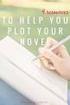 Handleiding voor Writer Hoofdstuk 10 Sjablonen in Writer Documentatie voor LibreOffice is beschikbaar op www.nl.libreoffice.org/ondersteuning/documentatie/ en www.odfauthors.org/libreoffice/nederlands
Handleiding voor Writer Hoofdstuk 10 Sjablonen in Writer Documentatie voor LibreOffice is beschikbaar op www.nl.libreoffice.org/ondersteuning/documentatie/ en www.odfauthors.org/libreoffice/nederlands
Handleiding voor Draw. Hoofdstuk 8 Verbindingen, stroomdiagrammen en organisatieschema's
 Handleiding voor Draw Hoofdstuk 8 Verbindingen, stroomdiagrammen en organisatieschema's ii Verbindingen, stroomdiagrammen en organisatieschema's Auteursrechten Dit document is onder auteursrecht 2010 2017
Handleiding voor Draw Hoofdstuk 8 Verbindingen, stroomdiagrammen en organisatieschema's ii Verbindingen, stroomdiagrammen en organisatieschema's Auteursrechten Dit document is onder auteursrecht 2010 2017
Handleiding voor Writer. Hoofdstuk 10 Werken met sjablonen
 Handleiding voor Writer Hoofdstuk 10 Werken met sjablonen Auteursrechten Dit document is onder auteursrecht 2010 2014 van de bijdragers die onderstaand zijn genoemd. U mag het verspreiden en/of aanpassen
Handleiding voor Writer Hoofdstuk 10 Werken met sjablonen Auteursrechten Dit document is onder auteursrecht 2010 2014 van de bijdragers die onderstaand zijn genoemd. U mag het verspreiden en/of aanpassen
Hoofdstuk 16 Webpagina's maken
 Inleidende gids Hoofdstuk 16 Webpagina's maken Documenten opslaan als HTML-bestanden OpenOffice.org Auteursrecht Op dit document is het auteursrecht 2005 van toepassing. De medewerkers aan dit document
Inleidende gids Hoofdstuk 16 Webpagina's maken Documenten opslaan als HTML-bestanden OpenOffice.org Auteursrecht Op dit document is het auteursrecht 2005 van toepassing. De medewerkers aan dit document
Mini Word-cursus. Paginanummers. Opmaakprofielen. Inhoudsopgave
 Mini Word-cursus Paginanummers Opmaakprofielen Inhoudsopgave Inhoudsopgave Inhoudsopgave 2 Inleiding 3 Paginanummering 4 Kopteksten en voetteksten 5 Opmaakprofielen 6 Opmaakprofielen toepassen 6 Opmaakprofielen
Mini Word-cursus Paginanummers Opmaakprofielen Inhoudsopgave Inhoudsopgave Inhoudsopgave 2 Inleiding 3 Paginanummering 4 Kopteksten en voetteksten 5 Opmaakprofielen 6 Opmaakprofielen toepassen 6 Opmaakprofielen
Hoofdstuk 2 Starten van OpenOffice.org
 Inleidende Gids Hoofdstuk 2 Starten van OpenOffice.org OpenOffice.org Auteursrecht Op dit document is het auteursrecht 2005 van toepassing. De medewerkers aan dit document staan vermeld in de hieronder
Inleidende Gids Hoofdstuk 2 Starten van OpenOffice.org OpenOffice.org Auteursrecht Op dit document is het auteursrecht 2005 van toepassing. De medewerkers aan dit document staan vermeld in de hieronder
Hoofdstuk 13 Werken met opmaakprofielen:
 Inleidende gids Hoofdstuk 13 Werken met opmaakprofielen: Introductie voor opmaakprofielen in OpenOffice.org OpenOffice.org Auteursrecht Op dit document is het auteursrecht 2005 van toepassing. De medewerkers
Inleidende gids Hoofdstuk 13 Werken met opmaakprofielen: Introductie voor opmaakprofielen in OpenOffice.org OpenOffice.org Auteursrecht Op dit document is het auteursrecht 2005 van toepassing. De medewerkers
Hoofdstuk 8 Dia s, notities en hand-outs toevoegen en opmaken
 Handleiding voor Impress Hoofdstuk 8 Dia s, notities en hand-outs toevoegen en opmaken Documentatie voor LibreOffice is beschikbaar op www.nl.libreoffice.org/ondersteuning/documentatie/ en www.odfauthors.org/libreoffice/nederlands
Handleiding voor Impress Hoofdstuk 8 Dia s, notities en hand-outs toevoegen en opmaken Documentatie voor LibreOffice is beschikbaar op www.nl.libreoffice.org/ondersteuning/documentatie/ en www.odfauthors.org/libreoffice/nederlands
Sneltoetsen voor het verplaatsen en schuiven in een werkblad of werkmap
 Sneltoetsen voor het verplaatsen en schuiven in een werkblad of werkmap Sneltoetsen voor het verplaatsen en schuiven in een werkblad of werkmap Pijltoetsen Eén cel omhoog, omlaag, naar links of naar rechts
Sneltoetsen voor het verplaatsen en schuiven in een werkblad of werkmap Sneltoetsen voor het verplaatsen en schuiven in een werkblad of werkmap Pijltoetsen Eén cel omhoog, omlaag, naar links of naar rechts
Hoofdstuk 2 Basisvormen tekenen
 Handleiding voor Draw Hoofdstuk 2 Basisvormen tekenen Documentatie voor LibreOffice is beschikbaar op www.nl.libreoffice.org/ondersteuning/documentatie/ en www.odfauthors.org/libreoffice/nederlands ii
Handleiding voor Draw Hoofdstuk 2 Basisvormen tekenen Documentatie voor LibreOffice is beschikbaar op www.nl.libreoffice.org/ondersteuning/documentatie/ en www.odfauthors.org/libreoffice/nederlands ii
Effectief gebruik van Word
 Effectief gebruik van Word Word is een hele uitgebreide tekstverwerker. Er is een groot aantal onbekende manieren om Word effectiever te gebruiken. In dit document een aantal opties die extra aandacht
Effectief gebruik van Word Word is een hele uitgebreide tekstverwerker. Er is een groot aantal onbekende manieren om Word effectiever te gebruiken. In dit document een aantal opties die extra aandacht
Hoofdstuk 14 LibreOffice aanpassen
 Handleiding voor beginners Hoofdstuk 14 LibreOffice aanpassen Documentatie voor LibreOffice is beschikbaar op nl.libreoffice.org en www.odfauthors.org/libreoffice/nederlands Auteursrecht Dit document is
Handleiding voor beginners Hoofdstuk 14 LibreOffice aanpassen Documentatie voor LibreOffice is beschikbaar op nl.libreoffice.org en www.odfauthors.org/libreoffice/nederlands Auteursrecht Dit document is
Hoofdstuk 9 Diavoorstellingen
 Handleiding voor Impress Hoofdstuk 9 Diavoorstellingen Overgangen, animaties en meer Documentatie voor LibreOffice is beschikbaar op www.nl.libreoffice.org/ondersteuning/documentatie/ en www.odfauthors.org/libreoffice/nederlands
Handleiding voor Impress Hoofdstuk 9 Diavoorstellingen Overgangen, animaties en meer Documentatie voor LibreOffice is beschikbaar op www.nl.libreoffice.org/ondersteuning/documentatie/ en www.odfauthors.org/libreoffice/nederlands
Inhoudsopgave. Voorwoord... 3 Sneltoetsen Excel voor windows... 4. Sneltoetsen Excel voor MAC... 6. Functietoetsen... 6
 Inhoudsopgave Voorwoord... 3 Sneltoetsen Excel voor windows... 4 Sneltoetsen Excel voor MAC... 6 Functietoetsen... 6 Navigeren en schuiven in een blad of werkmap... 6 Afdrukvoorbeelden bekijken en afdrukken...
Inhoudsopgave Voorwoord... 3 Sneltoetsen Excel voor windows... 4 Sneltoetsen Excel voor MAC... 6 Functietoetsen... 6 Navigeren en schuiven in een blad of werkmap... 6 Afdrukvoorbeelden bekijken en afdrukken...
Sneltoetsen in apps, Windows 10
 Sneltoetsen in apps, Windows 10 W016 Categorie Toets Handeling Voor instellingen Windows-logotoets Instellingen openen Voor instellingen +I Voor instellingen Backspace Teruggaan naar de startpagina van
Sneltoetsen in apps, Windows 10 W016 Categorie Toets Handeling Voor instellingen Windows-logotoets Instellingen openen Voor instellingen +I Voor instellingen Backspace Teruggaan naar de startpagina van
Inhoudsopgave. Mail 36 Agenda 38 Rekenmachine 39 Gamebalk 42 Groove 42 Kaarten 43 Films en tv 45 Paint 45 Foto s 47 WordPad 49
 INHOUDSOPGAVE Inhoudsopgave Inleiding 9 Het toetsenbord van je pc 9 Groot en klein 9 Snel programma s oproepen met een toetscombinatie 11 Windows 10 13 Algemeen 14 Combinaties met de Windows-toets 17 Opdrachtprompt
INHOUDSOPGAVE Inhoudsopgave Inleiding 9 Het toetsenbord van je pc 9 Groot en klein 9 Snel programma s oproepen met een toetscombinatie 11 Windows 10 13 Algemeen 14 Combinaties met de Windows-toets 17 Opdrachtprompt
SpITs. Sneltoetsen. Toetsen voor het werken met documenten Nieuw document aanmaken. Tekst, opmaak specifieke elementen zoeken
 Sneltoetsen Bewerking Toetsen Toetsen voor het werken met documenten Nieuw document aanmaken CTRL + N Document openen CTRL + O Document sluiten CTRL + W Document splitsen ALT + CTRL + S Document opslaan
Sneltoetsen Bewerking Toetsen Toetsen voor het werken met documenten Nieuw document aanmaken CTRL + N Document openen CTRL + O Document sluiten CTRL + W Document splitsen ALT + CTRL + S Document opslaan
INSTRUCT Samenvatting Basis Word 2007, H1 SAMENVATTING HOOFDSTUK 1
 SAMENVATTING HOOFDSTUK 1 Word opstarten WORD kan worden opgestart via menu Start, Alle Programma s, Microsoft Office, Microsoft Office WORD 2007. Soms staat er op het bureaublad een snelkoppeling naar
SAMENVATTING HOOFDSTUK 1 Word opstarten WORD kan worden opgestart via menu Start, Alle Programma s, Microsoft Office, Microsoft Office WORD 2007. Soms staat er op het bureaublad een snelkoppeling naar
Snel- & functietoetsen Excel
 Pijl links, rechts Pijl omhoog, omlaag Enter Shift + Enter Home Ctrl+Home Ctrl+End PgUp & PgDn Alt +PgUp & Alt+PgDn Ctrl+PgUp & Ctrl+PgDn Tab Shift+Tab Ctrl+Pijl of Ctrl+Pijl of Aanwijzer verplaatsen 1
Pijl links, rechts Pijl omhoog, omlaag Enter Shift + Enter Home Ctrl+Home Ctrl+End PgUp & PgDn Alt +PgUp & Alt+PgDn Ctrl+PgUp & Ctrl+PgDn Tab Shift+Tab Ctrl+Pijl of Ctrl+Pijl of Aanwijzer verplaatsen 1
INSTRUCT Samenvatting Basis Word 2010, H1 SAMENVATTING HOOFDSTUK 1
 SAMENVATTING HOOFDSTUK 1 Word opstarten en afsluiten WORD kan opgestart worden via de startknop en de snelkoppeling in de lijst die boven de startknop staat: WORD kan ook worden opgestart via menu Start,
SAMENVATTING HOOFDSTUK 1 Word opstarten en afsluiten WORD kan opgestart worden via de startknop en de snelkoppeling in de lijst die boven de startknop staat: WORD kan ook worden opgestart via menu Start,
Inhoudsopgave. Orbak Automatisering B.V. pagina: 1
 Inhoudsopgave...2 Werken met vensters...2 Handmatig aanpassen van de venstergrootte...2 Vergroten / verkleinen van vensters...2 Werken met meerdere vensters tegelijk...3 Werken met balken...3 Sneltoetsen...4
Inhoudsopgave...2 Werken met vensters...2 Handmatig aanpassen van de venstergrootte...2 Vergroten / verkleinen van vensters...2 Werken met meerdere vensters tegelijk...3 Werken met balken...3 Sneltoetsen...4
Sneltoetsen Excel 2010
 1 Waarom Sneltoetsen Gebruiken? Om het werken met Excel te versnellen en gemakkelijker te maken zijn er honderden sneltoetsen die je kunt gebruiken om de meest uitlopende opdrachten uit te voeren. Je kunt
1 Waarom Sneltoetsen Gebruiken? Om het werken met Excel te versnellen en gemakkelijker te maken zijn er honderden sneltoetsen die je kunt gebruiken om de meest uitlopende opdrachten uit te voeren. Je kunt
Migreren naar Access 2010
 In deze handleiding Het uiterlijk van Microsoft Access 2010 verschilt aanzienlijk van Access 2003. Daarom hebben we deze handleiding gemaakt, zodat u niet te veel tijd hoeft te besteden aan het leren werken
In deze handleiding Het uiterlijk van Microsoft Access 2010 verschilt aanzienlijk van Access 2003. Daarom hebben we deze handleiding gemaakt, zodat u niet te veel tijd hoeft te besteden aan het leren werken
INHOUDSOPGAVE. Inhoudsopgave
 INHOUDSOPGAVE Inhoudsopgave Microsoft Word 7 Werken met het lint 7 Documenten maken en bewerken 8 In verschillende weergaven werken 11 Tekens en alinea s opmaken 13 Tekst en afbeeldingen bewerken en verplaatsen
INHOUDSOPGAVE Inhoudsopgave Microsoft Word 7 Werken met het lint 7 Documenten maken en bewerken 8 In verschillende weergaven werken 11 Tekens en alinea s opmaken 13 Tekst en afbeeldingen bewerken en verplaatsen
Handleiding XML Leesprogramma versie 2.1, juli 2006
 Handleiding XML Leesprogramma versie 2.1, juli 2006 Een uitgave van Dedicon Postbus 24 5360 AA GRAVE Tel.: (0486) 486 486 Fax: (0486) 476 535 E-mail: abonnee@dedicon.nl 1 Inhoudsopgave 1.1 De-installatie...
Handleiding XML Leesprogramma versie 2.1, juli 2006 Een uitgave van Dedicon Postbus 24 5360 AA GRAVE Tel.: (0486) 486 486 Fax: (0486) 476 535 E-mail: abonnee@dedicon.nl 1 Inhoudsopgave 1.1 De-installatie...
Hoofdstuk 5 Meerdere objecten samenvoegen
 Handleiding voor Draw Hoofdstuk 5 Meerdere objecten samenvoegen Groeperen, Combineren, Samenvoegen en Positioneren Meerdere objecten samenvoegen i ii Meerdere objecten samenvoegen Auteursrechten Dit document
Handleiding voor Draw Hoofdstuk 5 Meerdere objecten samenvoegen Groeperen, Combineren, Samenvoegen en Positioneren Meerdere objecten samenvoegen i ii Meerdere objecten samenvoegen Auteursrechten Dit document
Word. Sneltoetsen Word - Algemeen. Venster. Navigeren & selecteren. Vooscholen.wordpress.com. Opslaan als. Spellingscontrole
 Word Sneltoetsen Word - Algemeen Nieuw bestand Openen Opslaan (Save) Opslaan als Printen Afdrukvoorbeeld Spellingscontrole In-/uitzoomen Help CTRL + N CTRL + O CTRL + S F12 CTRL + P CTRL + F2 F7 CTRL +
Word Sneltoetsen Word - Algemeen Nieuw bestand Openen Opslaan (Save) Opslaan als Printen Afdrukvoorbeeld Spellingscontrole In-/uitzoomen Help CTRL + N CTRL + O CTRL + S F12 CTRL + P CTRL + F2 F7 CTRL +
Het uiterlijk lijkt erg op Word, een paar belangrijke verschillen geven we aan in de schermafdruk hieronder.
 Inleiding Rekenen is een onderdeel van iedere opleiding. Het programma waar je mee kunt rekenen op de computer is het programma Excel, onderdeel van Microsoft Office. Excel is een krachtig rekenprogramma.
Inleiding Rekenen is een onderdeel van iedere opleiding. Het programma waar je mee kunt rekenen op de computer is het programma Excel, onderdeel van Microsoft Office. Excel is een krachtig rekenprogramma.
Hoofdstuk 11 Delen en nakijken van documenten
 Handleiding voor Calc Hoofdstuk 11 Delen en nakijken van documenten Documentatie voor LibreOffice is beschikbaar op nl.libreoffice.org en www.odfauthors.org/libreoffice/nederlands ii Delen en nakijken
Handleiding voor Calc Hoofdstuk 11 Delen en nakijken van documenten Documentatie voor LibreOffice is beschikbaar op nl.libreoffice.org en www.odfauthors.org/libreoffice/nederlands ii Delen en nakijken
Het handboek van KMagnifier. Sarang Lakare Olaf Schmidt Vertaling: Rob La Lau Vertaler/Nalezer: Natalie Koning Vertaler/Nalezer: Antoon Tolboom
 Sarang Lakare Olaf Schmidt Vertaling: Rob La Lau Vertaler/Nalezer: Natalie Koning Vertaler/Nalezer: Antoon Tolboom 2 Inhoudsopgave 1 Inleiding 6 2 KMagnifier gebruiken 7 2.1 Het deel van het scherm dat
Sarang Lakare Olaf Schmidt Vertaling: Rob La Lau Vertaler/Nalezer: Natalie Koning Vertaler/Nalezer: Antoon Tolboom 2 Inhoudsopgave 1 Inleiding 6 2 KMagnifier gebruiken 7 2.1 Het deel van het scherm dat
Bijlage I Sneltoetsen Word
 Bijlage I Sneltoetsen Word Algemeen Nieuw bestand Openen Opslaan (Save) Opslaan als Printen Afdrukvoorbeeld Spellingscontrole In-/uitzoomen Help CTRL + N CTRL + O CTRL + S F12 CTRL + P CTRL + F2 F7 CTRL
Bijlage I Sneltoetsen Word Algemeen Nieuw bestand Openen Opslaan (Save) Opslaan als Printen Afdrukvoorbeeld Spellingscontrole In-/uitzoomen Help CTRL + N CTRL + O CTRL + S F12 CTRL + P CTRL + F2 F7 CTRL
Sneltoetsen voor Windows 7
 Sneltoetsen voor Windows 7 CTRL Combinaties Ctrl + A Ctrl + C Ctrl + X Ctrl + V Ctrl + Z Ctrl + Rechterpijl Ctrl + Linkerpijl Ctrl + Shift + Linker/rechterpijl Ctrl + Shift + N Ctrl + Shift + Esc Ctrl
Sneltoetsen voor Windows 7 CTRL Combinaties Ctrl + A Ctrl + C Ctrl + X Ctrl + V Ctrl + Z Ctrl + Rechterpijl Ctrl + Linkerpijl Ctrl + Shift + Linker/rechterpijl Ctrl + Shift + N Ctrl + Shift + Esc Ctrl
Sneltoetsen Word - Algemeen. Venster. Invoer. Opslaan als. Spellingscontrole CTRL + F6. Wisselen tussen. Word bestanden CTRL + W
 Sneltoetsen Word - Algemeen Nieuw bestand Openen Opslaan (Save) Opslaan als Printen Afdrukvoorbeeld Spellingscontrole In-/uitzoomen Help CTRL + N CTRL + O CTRL + S F12 CTRL + P CTRL + F2 F7 CTRL + Muiswiel
Sneltoetsen Word - Algemeen Nieuw bestand Openen Opslaan (Save) Opslaan als Printen Afdrukvoorbeeld Spellingscontrole In-/uitzoomen Help CTRL + N CTRL + O CTRL + S F12 CTRL + P CTRL + F2 F7 CTRL + Muiswiel
Hoofdstuk 17 Werken met velden
 Handleiding voor Writer 5.4 Hoofdstuk 17 Werken met velden Documentatie voor LibreOffice is beschikbaar op www.nl.libreoffice.org/ondersteuning/documentatie/ en www.odfauthors.org/libreoffice/nederlands
Handleiding voor Writer 5.4 Hoofdstuk 17 Werken met velden Documentatie voor LibreOffice is beschikbaar op www.nl.libreoffice.org/ondersteuning/documentatie/ en www.odfauthors.org/libreoffice/nederlands
Een nieuwe presentatie maak je met de sneltoets <Ctrl+N> of via het tabblad,. Vervolgens kies je Lege presentatie en klik je op de knop Maken.
 SAMENVATTING HOOFDSTUK 1 PowerPoint opstarten en afsluiten POWERPOINT kan worden opgestart via. Als POWERPOINT al vaker is gestart kun je direct op Microsoft PowerPoint 2010 klikken. Typ anders in het
SAMENVATTING HOOFDSTUK 1 PowerPoint opstarten en afsluiten POWERPOINT kan worden opgestart via. Als POWERPOINT al vaker is gestart kun je direct op Microsoft PowerPoint 2010 klikken. Typ anders in het
Hoofdstuk 2 Starten van OpenOffice.org
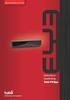 Inleidende Gids Hoofdstuk 2 Starten van OpenOffice.org OpenOffice.org Auteursrecht Op dit document is het auteursrecht 2005 van toepassing. De medewerkers aan dit document staan vermeld in de hieronder
Inleidende Gids Hoofdstuk 2 Starten van OpenOffice.org OpenOffice.org Auteursrecht Op dit document is het auteursrecht 2005 van toepassing. De medewerkers aan dit document staan vermeld in de hieronder
Microsoft Word Selecteren
 Microsoft Word 2013 Selecteren Inhoudsopgave 3. Selecteren 3.1 Tekst selecteren 3.2 Tekst verwijderen 3.3 Kopiëren, knippen, plakken en ongedaan maken 3.4 Werken met twee documenten 3.1 Tekst selecteren
Microsoft Word 2013 Selecteren Inhoudsopgave 3. Selecteren 3.1 Tekst selecteren 3.2 Tekst verwijderen 3.3 Kopiëren, knippen, plakken en ongedaan maken 3.4 Werken met twee documenten 3.1 Tekst selecteren
Hoofdstuk 12 Webpagina's maken
 Handleiding voor beginners Hoofdstuk 12 Webpagina's maken Documenten opslaan als HTML-bestanden Documentatie voor LibreOffice is beschikbaar op www.nl.libreoffice.org/ondersteuning/documentatie/ en www.odfauthors.org/libreoffice/nederlands
Handleiding voor beginners Hoofdstuk 12 Webpagina's maken Documenten opslaan als HTML-bestanden Documentatie voor LibreOffice is beschikbaar op www.nl.libreoffice.org/ondersteuning/documentatie/ en www.odfauthors.org/libreoffice/nederlands
Opstarten Word 2013 bij Windows 7 Opstarten Word 2016 bij Windows 10
 SAMENVATTING HOOFDSTUK 1 Word opstarten, verkennen en afsluiten WORD kan opgestart worden via de startknop en de snelkoppeling in de lijst die boven de startknop staat: Opstarten Word 2013 bij Windows
SAMENVATTING HOOFDSTUK 1 Word opstarten, verkennen en afsluiten WORD kan opgestart worden via de startknop en de snelkoppeling in de lijst die boven de startknop staat: Opstarten Word 2013 bij Windows
Sneltoetsen. 1. Inleiding
 Sneltoetsen Inhoud 1. Inleiding 2. Sneltoetsen in Windows 3. Sneltoetsen die in de meeste programma s kunnen worden gebruikt 4. Sneltoetsen bij het typen van tekst 5. Sneltoetsen Internet Explorer 6. Sneltoetsen
Sneltoetsen Inhoud 1. Inleiding 2. Sneltoetsen in Windows 3. Sneltoetsen die in de meeste programma s kunnen worden gebruikt 4. Sneltoetsen bij het typen van tekst 5. Sneltoetsen Internet Explorer 6. Sneltoetsen
Sneltoetsen. Inhoud. Inleiding
 Sneltoetsen Inhoud 1. Inleiding 2. Sneltoetsen in Windows 3. Sneltoetsen die in de meeste programma s kunnen worden gebruikt 4. Sneltoetsen bij het typen van tekst 5. Sneltoetsen Internet Explorer 6. Sneltoetsen
Sneltoetsen Inhoud 1. Inleiding 2. Sneltoetsen in Windows 3. Sneltoetsen die in de meeste programma s kunnen worden gebruikt 4. Sneltoetsen bij het typen van tekst 5. Sneltoetsen Internet Explorer 6. Sneltoetsen
Elementen bewerken. Rev 00
 Rev 00 I N H O U D S O P G A V E 1 INLEIDING... 1 2 ELEMENTEN SELECTEREN... 1 2.1 Meerdere individuele elementen selecteren... 1 2.2 Een bereik van elementen selecteren... 1 2.3 Een bereik via het toetsenbord
Rev 00 I N H O U D S O P G A V E 1 INLEIDING... 1 2 ELEMENTEN SELECTEREN... 1 2.1 Meerdere individuele elementen selecteren... 1 2.2 Een bereik van elementen selecteren... 1 2.3 Een bereik via het toetsenbord
Omhoog bladeren door de tekst in het leesvenster. Een bericht of ander item zoeken. De zoekresultaten wissen.
 Basishandelingen Overschakelen naar E-mail. Overschakelen naar Agenda. Overschakelen naar Contactpersonen. Overschakelen naar Taken. Overschakelen naar Notities. Overschakelen naar de mappenlijst in het
Basishandelingen Overschakelen naar E-mail. Overschakelen naar Agenda. Overschakelen naar Contactpersonen. Overschakelen naar Taken. Overschakelen naar Notities. Overschakelen naar de mappenlijst in het
Hoofdstuk 13 Werken met hoofddocumenten
 Handleiding voor Writer Hoofdstuk 13 Werken met hoofddocumenten Documentatie voor LibreOffice is beschikbaar op www.nl.libreoffice.org/ondersteuning/documentatie/ en www.odfauthors.org/libreoffice/nederlands
Handleiding voor Writer Hoofdstuk 13 Werken met hoofddocumenten Documentatie voor LibreOffice is beschikbaar op www.nl.libreoffice.org/ondersteuning/documentatie/ en www.odfauthors.org/libreoffice/nederlands
De volgende toetsen kunnen worden gebruikt om de AppReader uit te voeren.
 ZoomText Een complete lijst van ZoomText, inclusief de Gelaagde Toetsen en standaard. AppReader De volgende toetsen kunnen worden gebruikt om de AppReader uit te voeren. AppReader starten vanaf de Muispijl
ZoomText Een complete lijst van ZoomText, inclusief de Gelaagde Toetsen en standaard. AppReader De volgende toetsen kunnen worden gebruikt om de AppReader uit te voeren. AppReader starten vanaf de Muispijl
Hoe maak ik een printscreen op een Windows pc
 Hoe maak ik een printscreen op een Windows pc Soms is het handig om gewoon even een afbeelding maken van iets wat op uw beeldscherm staat. Een printscreen maken wordt dat genoemd, ofwel een screenshot
Hoe maak ik een printscreen op een Windows pc Soms is het handig om gewoon even een afbeelding maken van iets wat op uw beeldscherm staat. Een printscreen maken wordt dat genoemd, ofwel een screenshot
Hoofdstuk 9 Kennismaken met Math
 Handleiding voor beginners Hoofdstuk 9 Kennismaken met Math Formules maken met LibreOffice Auteursrecht Dit document is onder auteursrecht 2010 2013 van de bijdragers die onderstaand zijn genoemd. U mag
Handleiding voor beginners Hoofdstuk 9 Kennismaken met Math Formules maken met LibreOffice Auteursrecht Dit document is onder auteursrecht 2010 2013 van de bijdragers die onderstaand zijn genoemd. U mag
Handleiding XML Leesprogramma versie 2.0
 Handleiding XML Leesprogramma versie 2.0 Een uitgave van Dedicon Postbus 24 5360 AA GRAVE Tel.: (0486) 486 486 Fax: (0486) 476 535 1 Inhoudsopgave 1. Installatie... 3 2. De-installatie... 3 3. Starten
Handleiding XML Leesprogramma versie 2.0 Een uitgave van Dedicon Postbus 24 5360 AA GRAVE Tel.: (0486) 486 486 Fax: (0486) 476 535 1 Inhoudsopgave 1. Installatie... 3 2. De-installatie... 3 3. Starten
Het handboek van Klickety. Thomas Davey Hui Ni Vertaler/Nalezer: Freek de Kruijf Vertaler/Nalezer: Ronald Stroethoff
 Thomas Davey Hui Ni Vertaler/Nalezer: Freek de Kruijf Vertaler/Nalezer: Ronald Stroethoff 2 Inhoudsopgave 1 Inleiding 6 2 Hoe te spelen 7 2.1 Het speelveld........................................ 8 3 De
Thomas Davey Hui Ni Vertaler/Nalezer: Freek de Kruijf Vertaler/Nalezer: Ronald Stroethoff 2 Inhoudsopgave 1 Inleiding 6 2 Hoe te spelen 7 2.1 Het speelveld........................................ 8 3 De
Op het bureaublad staan pictogrammen. Via de pictogrammen kunnen programma s worden gestart en mappen en bestanden worden geopend.
 SAMENVATTING HOOFDSTUK 1 Aanmelden Als je de computer aanzet, wordt Windows opgestart. Windows is een besturingssysteem. Tijdens het opstarten kun je zien met welke versie van Windows 7 je werkt. Voordat
SAMENVATTING HOOFDSTUK 1 Aanmelden Als je de computer aanzet, wordt Windows opgestart. Windows is een besturingssysteem. Tijdens het opstarten kun je zien met welke versie van Windows 7 je werkt. Voordat
SNELTOETSEN. Overzicht van veel gebruikte sneltoetsen
 SNELTOETSEN Door het gebruik van het toetsenbord voor veelvoorkomende taken, gebruikt u de muis minder. Hierdoor kunnen klachten die voortkomen uit het gebruik van de muis verminderen of achterwege blijven.
SNELTOETSEN Door het gebruik van het toetsenbord voor veelvoorkomende taken, gebruikt u de muis minder. Hierdoor kunnen klachten die voortkomen uit het gebruik van de muis verminderen of achterwege blijven.
Sneltoets Combinaties. Hoofdstuk 6 Sneltoetsen
 Hoofdstuk 6 Sneltoetsen Sneltoetsen zijn combinaties van toetsen die ZoomText bevelen uitvoeren zonder dat de ZoomText gebruikersinterface geactiveerd dient te worden. Er zijn sneltoetsen voor bijna alle
Hoofdstuk 6 Sneltoetsen Sneltoetsen zijn combinaties van toetsen die ZoomText bevelen uitvoeren zonder dat de ZoomText gebruikersinterface geactiveerd dient te worden. Er zijn sneltoetsen voor bijna alle
Hoofdstuk 1 Starten met Impress
 Handleiding voor Impress Hoofdstuk 1 Starten met Impress Presentaties maken in LibreOffice Auteursrechten Dit document is onder auteursrecht 2010 2016 van de bijdragers die onderstaand zijn genoemd. U
Handleiding voor Impress Hoofdstuk 1 Starten met Impress Presentaties maken in LibreOffice Auteursrechten Dit document is onder auteursrecht 2010 2016 van de bijdragers die onderstaand zijn genoemd. U
Hoofdstuk 14 Werken met velden
 Handleiding voor Writer Hoofdstuk 14 Werken met velden Documentatie voor LibreOffice is beschikbaar op www.nl.libreoffice.org/ondersteuning/documentatie/ en www.odfauthors.org/libreoffice/nederlands Documentatie
Handleiding voor Writer Hoofdstuk 14 Werken met velden Documentatie voor LibreOffice is beschikbaar op www.nl.libreoffice.org/ondersteuning/documentatie/ en www.odfauthors.org/libreoffice/nederlands Documentatie
Hoofdstuk 5 Pagina's opmaken: Basis
 Handleiding voor Writer 5.4 Hoofdstuk 5 Pagina's opmaken: Basis Pagina-opmaakprofielen en gerelateerde functies Documentatie voor LibreOffice is beschikbaar op www.nl.libreoffice.org/ondersteuning/documentatie/
Handleiding voor Writer 5.4 Hoofdstuk 5 Pagina's opmaken: Basis Pagina-opmaakprofielen en gerelateerde functies Documentatie voor LibreOffice is beschikbaar op www.nl.libreoffice.org/ondersteuning/documentatie/
Taken automatiseren met Visual Basicmacro's
 Taken automatiseren met Visual Basicmacro's Als u niet bekend bent met macro's, moet u zich niet hierdoor laten afschrikken. Een macro is een opgenomen set toetsaanslagen en instructies waarmee u een taak
Taken automatiseren met Visual Basicmacro's Als u niet bekend bent met macro's, moet u zich niet hierdoor laten afschrikken. Een macro is een opgenomen set toetsaanslagen en instructies waarmee u een taak
6. Tekst verwijderen en verplaatsen
 6. Tekst verwijderen en verplaatsen In deze module leert u: een stuk tekst selecteren een stuk tekst verwijderen; acties ongedaan maken en opnieuw doen; een stuk tekst vervangen; een stuk tekst verplaatsen;
6. Tekst verwijderen en verplaatsen In deze module leert u: een stuk tekst selecteren een stuk tekst verwijderen; acties ongedaan maken en opnieuw doen; een stuk tekst vervangen; een stuk tekst verplaatsen;
Hoofdstuk 6 Kennismaken met opmaakprofielen
 Handleiding voor Writer Hoofdstuk 6 Kennismaken met opmaakprofielen Alinea-, teken-, frame, pagina-, en lijstopmaakprofielen Documentatie voor LibreOffice is beschikbaar op www.nl.libreoffice.org/ondersteuning/documentatie/
Handleiding voor Writer Hoofdstuk 6 Kennismaken met opmaakprofielen Alinea-, teken-, frame, pagina-, en lijstopmaakprofielen Documentatie voor LibreOffice is beschikbaar op www.nl.libreoffice.org/ondersteuning/documentatie/
Titel: Workshop creatief met MS Word Auteur: Miriam Harreman / Jaar: 2009 Versie: Creative Commons Naamsvermelding & Gelijk
 Versie: 1.0-1- Creative Commons Index INDEX... 2 INLEIDING... 3 INSTELLEN VAN DE PAGINA... 4 LIGGENDE KAART... 4 STAANDE KAART... 4 WERKRUIMTE... 4 WERKEN MET WORDART... 5 WORDART: WERKBALK... 5 WORDART:
Versie: 1.0-1- Creative Commons Index INDEX... 2 INLEIDING... 3 INSTELLEN VAN DE PAGINA... 4 LIGGENDE KAART... 4 STAANDE KAART... 4 WERKRUIMTE... 4 WERKEN MET WORDART... 5 WORDART: WERKBALK... 5 WORDART:
Hoofdstuk 0 Voorwoord
 Handleiding voor beginners Hoofdstuk 0 Voorwoord Documentatie voor LibreOffice is beschikbaar op www.nl.libreoffice.org/ondersteuning/documentatie/ en www.odfauthors.org/libreoffice/nederlands Auteursrecht
Handleiding voor beginners Hoofdstuk 0 Voorwoord Documentatie voor LibreOffice is beschikbaar op www.nl.libreoffice.org/ondersteuning/documentatie/ en www.odfauthors.org/libreoffice/nederlands Auteursrecht
Hoofdstuk 12 Webpagina's maken
 Handleiding voor beginners Hoofdstuk 12 Webpagina's maken Documenten opslaan als HTML-bestanden Documentatie voor LibreOffice is beschikbaar op www.nl.libreoffice.org/ondersteuning/documentatie/ en www.odfauthors.org/libreoffice/nederlands
Handleiding voor beginners Hoofdstuk 12 Webpagina's maken Documenten opslaan als HTML-bestanden Documentatie voor LibreOffice is beschikbaar op www.nl.libreoffice.org/ondersteuning/documentatie/ en www.odfauthors.org/libreoffice/nederlands
Sneltoesten in PowerPoint 2016 voor Mac
 Sneltoesten in PowerPoint 2016 voor Mac U kunt snel taken uitvoeren met sneltoetsen - een of meer toetsen die u op het toetsenbord indrukt om een taak te voltooien. Bijvoorbeeld, wanneer u met + P het
Sneltoesten in PowerPoint 2016 voor Mac U kunt snel taken uitvoeren met sneltoetsen - een of meer toetsen die u op het toetsenbord indrukt om een taak te voltooien. Bijvoorbeeld, wanneer u met + P het
Hoofdstuk 6 Kennismaken met Impress
 Handleiding voor beginners Hoofdstuk 6 Kennismaken met Impress Presentaties in LibreOffice Documentatie voor LibreOffice is beschikbaar op www.nl.libreoffice.org/ondersteuning/documentatie/ en www.odfauthors.org/libreoffice/nederlands
Handleiding voor beginners Hoofdstuk 6 Kennismaken met Impress Presentaties in LibreOffice Documentatie voor LibreOffice is beschikbaar op www.nl.libreoffice.org/ondersteuning/documentatie/ en www.odfauthors.org/libreoffice/nederlands
Het handboek van KAtomic
 Dirk Doerflinger Eugene Trounev Nalezer: Mike McBride Vertaling van het handboek: Niels Reedijk Vertaler/Nalezer: Rinse de Vries Vertaler/Nalezer: Alexander S. Koning Vertaler/Nalezer: Freek de Kruijf
Dirk Doerflinger Eugene Trounev Nalezer: Mike McBride Vertaling van het handboek: Niels Reedijk Vertaler/Nalezer: Rinse de Vries Vertaler/Nalezer: Alexander S. Koning Vertaler/Nalezer: Freek de Kruijf
SNELTOETSEN IN PICASA
 SNELTOETSEN IN PICASA De veranderingen in Picasa 3.6 en 3.8 spelen voor dit onderwerp geen rol - hoogstens zijn er kleine verschillen in de schermafbeeldingen. Zie Intro Picasa 3.6NL en Intro Picasa 3.8NL.
SNELTOETSEN IN PICASA De veranderingen in Picasa 3.6 en 3.8 spelen voor dit onderwerp geen rol - hoogstens zijn er kleine verschillen in de schermafbeeldingen. Zie Intro Picasa 3.6NL en Intro Picasa 3.8NL.
Hoofdstuk 6 Kennismaken met Impress
 Handleiding voor beginners Hoofdstuk 6 Kennismaken met Impress Presentaties in LibreOffice Documentatie voor LibreOffice is beschikbaar op www.nl.libreoffice.org/ondersteuning/documentatie/ en www.odfauthors.org/libreoffice/nederlands
Handleiding voor beginners Hoofdstuk 6 Kennismaken met Impress Presentaties in LibreOffice Documentatie voor LibreOffice is beschikbaar op www.nl.libreoffice.org/ondersteuning/documentatie/ en www.odfauthors.org/libreoffice/nederlands
15. Tabellen. 1. wat rijen, kolommen en cellen zijn; 2. rijen en kolommen invoegen; 3. een tabel invoegen en weer verwijderen;
 15. Tabellen Misschien heeft u al eens geprobeerd om gegevens in een aantal kolommen te plaatsen door gebruik te maken van spaties, kolommen of tabs. Dat verloopt goed totdat u gegevens wilt wijzigen of
15. Tabellen Misschien heeft u al eens geprobeerd om gegevens in een aantal kolommen te plaatsen door gebruik te maken van spaties, kolommen of tabs. Dat verloopt goed totdat u gegevens wilt wijzigen of
Hoofdstuk 16 Werken met hoofddocumenten
 Handleiding voor Writer 5.4 Hoofdstuk 16 Werken met hoofddocumenten Documentatie voor LibreOffice is beschikbaar op www.nl.libreoffice.org/ondersteuning/documentatie/ en www.odfauthors.org/libreoffice/nederlands
Handleiding voor Writer 5.4 Hoofdstuk 16 Werken met hoofddocumenten Documentatie voor LibreOffice is beschikbaar op www.nl.libreoffice.org/ondersteuning/documentatie/ en www.odfauthors.org/libreoffice/nederlands
Ergobar, Overzicht Sneltoetsen
 Microsoft Windows Algemeen Algemene sneltoetscodes Microsoft Windows Open start menu van Rechtermuis functie Activeer menubalk Activeer programma verkenner Programma Sluiten Document sluiten Wisselen programma's
Microsoft Windows Algemeen Algemene sneltoetscodes Microsoft Windows Open start menu van Rechtermuis functie Activeer menubalk Activeer programma verkenner Programma Sluiten Document sluiten Wisselen programma's
Het handboek van SymbolEditor. Stephen P. Allewell
 Stephen P. Allewell 2 Inhoudsopgave 1 Inleiding 5 2 De gebruikersinterface 6 2.1 Het hoofdvenster van SymbolEditor........................... 6 2.1.1 Het venster Bewerken...............................
Stephen P. Allewell 2 Inhoudsopgave 1 Inleiding 5 2 De gebruikersinterface 6 2.1 Het hoofdvenster van SymbolEditor........................... 6 2.1.1 Het venster Bewerken...............................
Hoofdstuk 11 Afbeeldingen, Galerij, Fontwork
 Handleiding voor beginners Hoofdstuk 11 Afbeeldingen, Galerij, Fontwork Afbeeldingen in LibreOffice Documentatie voor LibreOffice is beschikbaar op www.nl.libreoffice.org/ondersteuning/documentatie/ en
Handleiding voor beginners Hoofdstuk 11 Afbeeldingen, Galerij, Fontwork Afbeeldingen in LibreOffice Documentatie voor LibreOffice is beschikbaar op www.nl.libreoffice.org/ondersteuning/documentatie/ en
